Microsoft Excel – это мощная программа для работы с таблицами и данными, которая широко используется как в бизнесе, так и в повседневной жизни. Однако, не всегда стандартные настройки программы устраивают пользователей, и иногда требуется изменить шрифт для лучшего комфорта чтения информации.
Если вы являетесь пользователем Mac и ищете способ увеличить размер шрифта в Excel, не стоит беспокоиться. Для этого существует простая инструкция, которую мы предлагаем вам ознакомиться. С помощью нескольких простых шагов вы сможете настроить шрифт таким образом, чтобы вам было удобно читать данные в таблицах Excel на вашем устройстве Mac.
Для начала откройте программу Excel на вашем Mac. Далее следуйте этим шагам:
- Найдите и выберите ячейки или диапазон, которые требуется отформатировать с увеличенным шрифтом.
- После того, как ячейки или диапазон выделены, перейдите в верхнюю панель меню и выберите вкладку "Формат".
- В выпадающем меню "Формат" выберите пункт "Ячейка".
- В открывшемся окне "Ячейка" перейдите на вкладку "Шрифт".
- Теперь вы можете выбрать желаемый размер шрифта из выпадающего списка "Размер".
- После того, как вы выбрали нужный размер шрифта, нажмите кнопку "ОК" для применения изменений.
Поздравляем! Вы успешно увеличили шрифт в Excel на вашем устройстве Mac. Теперь данные в таблицах Excel будут легче читаться и пониматься. Не беспокойтесь, если вам понадобится изменить шрифт в будущем – повторите указанные выше шаги и настройте все снова по своему вкусу и удобству.
Увеличение шрифта в Excel: шаг за шагом
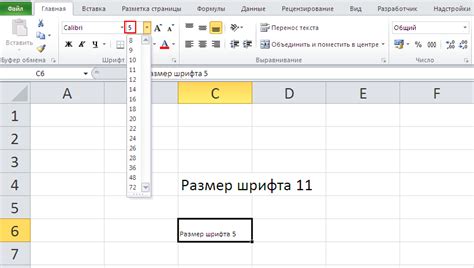
Если вы работаете в программе Excel на Mac и вам нужно увеличить размер шрифта в таблице, вам потребуется следовать нескольким простым шагам. Вот подробная инструкция:
- Откройте Excel на вашем Mac.
- Выберите ячейку или диапазон ячеек, текст которых вы хотите увеличить.
- На верхней панели инструментов найдите раздел "Шрифт".
- Щелкните на стрелку, расположенную рядом с размером шрифта, чтобы открыть список доступных размеров.
- Выберите желаемый размер шрифта из списка. Чем больше число, тем больше будет размер шрифта.
- После выбора размера шрифта, текст в выбранном диапазоне будет автоматически изменен соответствующим образом.
Теперь вы знаете, как увеличить шрифт в Excel на Mac. Этот простой процесс позволяет вам создавать удобочитаемые таблицы и легко визуализировать информацию.
Изменение размера шрифта в Excel на Mac
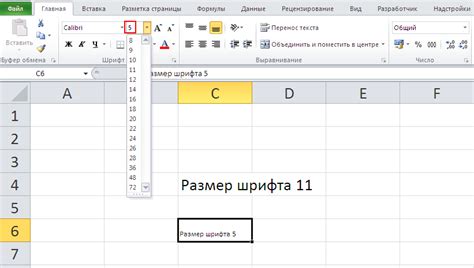
В Excel на Mac есть несколько способов изменить размер шрифта. Вы можете увеличить шрифт для всего документа или выбранных ячеек.
Чтобы изменить размер шрифта для всего документа, выделите весь текст, который хотите изменить. Затем нажмите на вкладку "Главная" в верхней части экрана и найдите раздел "Шрифт". В этом разделе вы можете выбрать желаемый размер шрифта из выпадающего списка или ввести свое значение в поле рядом с размером шрифта.
Если вы хотите изменить размер шрифта только для определенных ячеек, выделите эти ячейки и повторите вышеуказанные действия. Размер шрифта будет применяться только к указанным ячейкам.
Вы также можете использовать комбинацию клавиш Command + или Command - на клавиатуре Mac для быстрого увеличения или уменьшения размера шрифта. Это может быть полезно, когда вы хотите временно изменить размер шрифта без изменения его значения в документе.
Изменение размера шрифта в Excel на Mac очень простое и может быть выполнено в несколько кликов. Попробуйте разные размеры шрифта, чтобы найти идеальный вариант для ваших нужд.
Как увеличить шрифт в таблице Excel на Mac
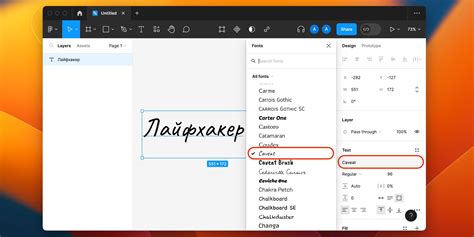
Увеличение шрифта в таблице Excel на устройствах Mac может показаться немного запутанным, особенно если вы новичок. Однако, в этой простой инструкции мы расскажем вам, как сделать это легко и быстро.
1. Выделите ячейки таблицы, в которых хотите увеличить шрифт. Для этого можно зажать клавишу Command (⌘) и щелкнуть мышью по нужным ячейкам.
2. В верхней панели инструментов найдите значок "Шрифт" (обозначается с буквой "A" и стрелкой вверх). Нажмите на него.
3. В открывшемся меню выберите желаемый размер шрифта, увеличив его с помощью ползунка или набрав нужное значение в поле рядом с ползунком. Вы также можете выбрать стиль шрифта, если хотите изменить его.
4. После того, как увеличили шрифт, нажмите на кнопку "Применить" или просто нажмите клавишу Enter, чтобы сохранить изменения.
Теперь вы успешно увеличили шрифт в таблице Excel на своем Mac! Если вам нужно изменить шрифт в других ячейках, просто повторите описанные выше шаги.
Совет: Если вам нужно увеличить шрифт во всей таблице Excel, выделите все ячейки, используя комбинацию клавиш Command (⌘) + A, а затем выполните шаги 2-4, описанные выше.
Примечание: В некоторых версиях Excel для Mac, вместо панели инструментов может быть использовано верхнее меню с дополнительными настройками шрифта. В таком случае, просто найдите раздел "Шрифт" в верхнем меню и выполните аналогичные действия, описанные выше.
Теперь вы знаете, как легко увеличить шрифт в таблице Excel на Mac. Наслаждайтесь улучшенной читаемостью вашей таблицы!



